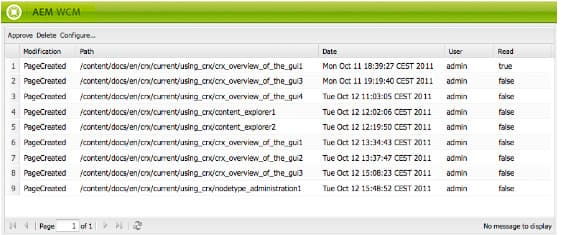Casella in entrata your-inbox
Puoi ricevere notifiche da varie aree dell’AEM, ad esempio notifiche su elementi di lavoro o attività che rappresentano azioni da eseguire sul contenuto della pagina.
Queste notifiche vengono ricevute in due caselle in entrata, separate dal tipo di notifica:
- Nella sezione seguente viene descritta una casella in entrata in cui è possibile visualizzare le notifiche ricevute come risultato degli abbonamenti.
- Nel documento Partecipazione ai flussi di lavoro è descritta una casella in entrata specializzata per gli elementi del flusso di lavoro.
Visualizzazione delle notifiche viewing-your-notifications
Per visualizzare le notifiche:
-
Apri la casella in entrata delle notifiche: nella console Siti Web, fai clic sul pulsante utente in alto a destra e seleziona Casella in entrata delle notifiche.

note note NOTE Puoi anche accedere alla console direttamente nel browser, ad esempio: https://<host>:<port>/libs/wcm/core/content/inbox.html -
Le notifiche sono elencate. Puoi intraprendere le azioni necessarie:
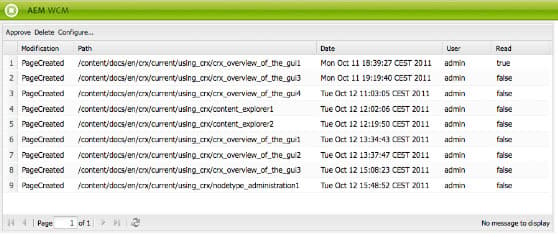
Iscrizione alle notifiche subscribing-to-notifications
Per iscriverti alle notifiche:
-
Apri la casella in entrata delle notifiche: nella console Siti Web, fai clic sul pulsante utente in alto a destra e seleziona Casella in entrata delle notifiche.

note note NOTE Puoi anche accedere alla console direttamente nel browser, ad esempio: https://<host>:<port>/libs/wcm/core/content/inbox.html -
Fare clic su Configura… nell'angolo superiore sinistro per aprire la finestra di dialogo di configurazione.

-
Seleziona il canale di notifica:
- Posta in arrivo: le notifiche vengono visualizzate nella Posta in arrivo AEM.
- E-mail: le notifiche vengono inviate tramite e-mail all'indirizzo e-mail definito nel profilo utente.
note note NOTE È necessario configurare alcune impostazioni per ricevere una notifica tramite e-mail. È inoltre possibile personalizzare il modello e-mail o aggiungere un modello e-mail per una nuova lingua. Consulta Configurazione della notifica e-mail per configurare le notifiche e-mail in AEM. -
Seleziona le azioni di pagina per le quali inviare la notifica:
-
Attivato: quando una pagina è stata attivata.
-
Disattivato: quando una pagina è stata disattivata.
-
Eliminata (sindacazione): quando una pagina è stata eliminata-replicata, ovvero quando viene replicata un’azione di eliminazione eseguita su una pagina.
Quando una pagina viene eliminata o spostata, viene replicata automaticamente un’azione di eliminazione: la pagina viene eliminata nell’istanza di origine in cui è stata eseguita l’azione di eliminazione e nell’istanza di destinazione definita dagli agenti di replica. -
Modificato: quando una pagina è stata modificata.
-
Creato: quando viene creata una pagina.
-
Eliminata: quando una pagina è stata eliminata tramite l’azione di eliminazione della pagina.
-
Rollout: quando viene eseguito il rollout di una pagina.
-
-
Definisci i percorsi delle pagine per le quali riceverai una notifica:
-
Fai clic su Aggiungi per aggiungere una nuova riga alla tabella.
-
Fare clic sulla cella della tabella Percorso e immettere il percorso, ad esempio
/content/docs. -
Per ricevere una notifica per tutte le pagine appartenenti alla sottostruttura, impostare Esatto?Da a No.
Per ricevere una notifica solo per le azioni sulla pagina definita dal percorso, impostare Exact?Da a Sì. -
Per consentire la regola, impostare Rule su Allow. Se impostato su Nega, la regola viene negata ma non rimossa e può essere consentita in un secondo momento.
Per rimuovere una definizione, selezionare la riga facendo clic su una cella di tabella e fare clic su Elimina.
-
-
Fare clic su OK per salvare la configurazione.
Elaborazione delle notifiche processing-your-notifications
Se si è scelto di ricevere notifiche nella cartella Posta in arrivo AEM, la cartella Posta in arrivo viene riempita con le notifiche. Puoi visualizzare le notifiche, quindi selezionare le notifiche necessarie per:
-
Accettarlo facendo clic su Approve: il valore nella colonna Read è impostato su true.
-
Eliminarla facendo clic su Elimina.